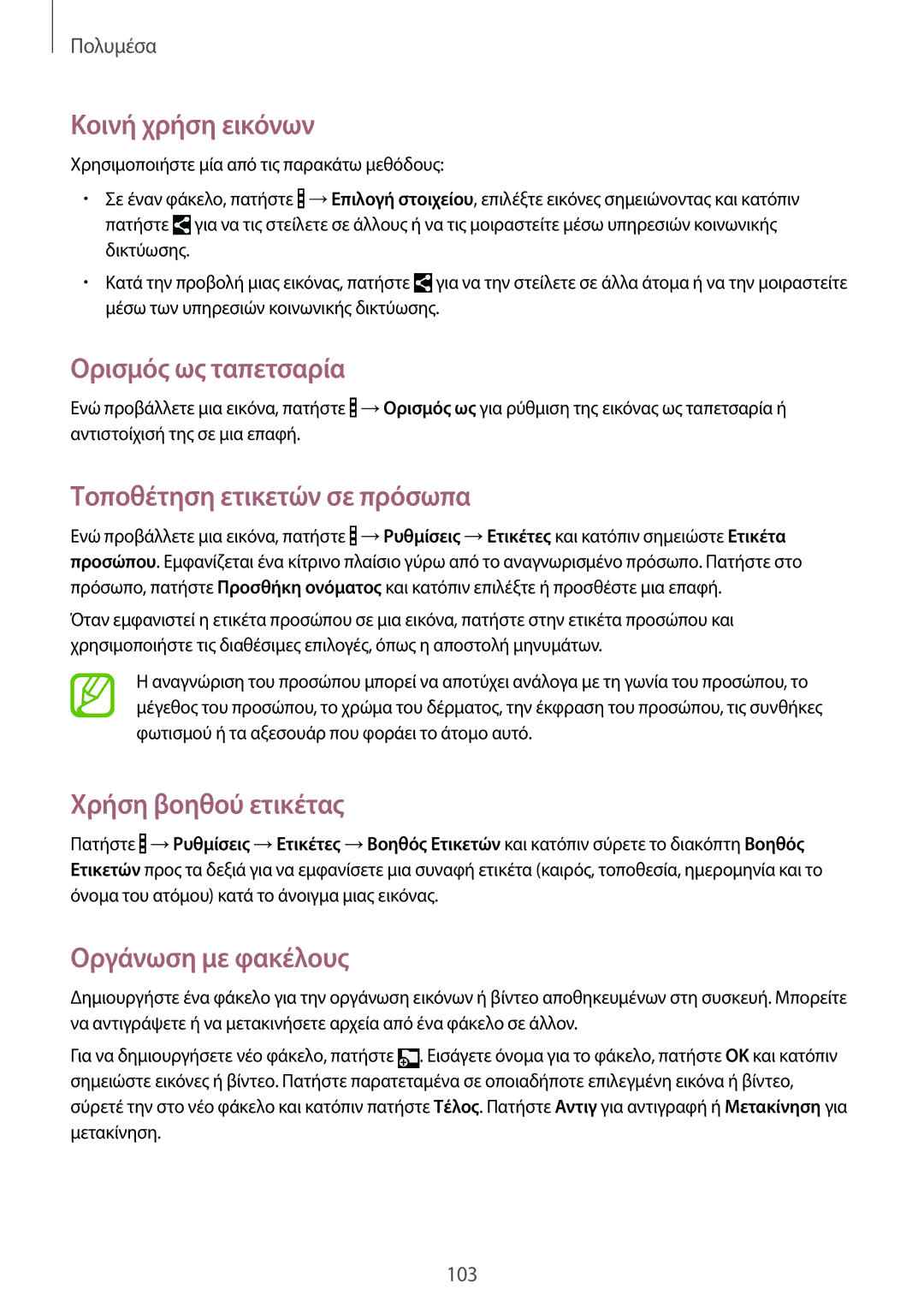Πολυμέσα
Κοινή χρήση εικόνων
Χρησιμοποιήστε μία από τις παρακάτω μεθόδους:
•Σε έναν φάκελο, πατήστε ![]() →Επιλογή στοιχείου, επιλέξτε εικόνες σημειώνοντας και κατόπιν πατήστε
→Επιλογή στοιχείου, επιλέξτε εικόνες σημειώνοντας και κατόπιν πατήστε ![]() για να τις στείλετε σε άλλους ή να τις μοιραστείτε μέσω υπηρεσιών κοινωνικής δικτύωσης.
για να τις στείλετε σε άλλους ή να τις μοιραστείτε μέσω υπηρεσιών κοινωνικής δικτύωσης.
•Κατά την προβολή μιας εικόνας, πατήστε ![]() για να την στείλετε σε άλλα άτομα ή να την μοιραστείτε μέσω των υπηρεσιών κοινωνικής δικτύωσης.
για να την στείλετε σε άλλα άτομα ή να την μοιραστείτε μέσω των υπηρεσιών κοινωνικής δικτύωσης.
Ορισμός ως ταπετσαρία
Ενώ προβάλλετε μια εικόνα, πατήστε ![]() →Ορισμός ως για ρύθμιση της εικόνας ως ταπετσαρία ή αντιστοίχισή της σε μια επαφή.
→Ορισμός ως για ρύθμιση της εικόνας ως ταπετσαρία ή αντιστοίχισή της σε μια επαφή.
Τοποθέτηση ετικετών σε πρόσωπα
Ενώ προβάλλετε μια εικόνα, πατήστε ![]() →Ρυθμίσεις →Ετικέτες και κατόπιν σημειώστε Ετικέτα προσώπου. Εμφανίζεται ένα κίτρινο πλαίσιο γύρω από το αναγνωρισμένο πρόσωπο. Πατήστε στο πρόσωπο, πατήστε Προσθήκη ονόματος και κατόπιν επιλέξτε ή προσθέστε μια επαφή.
→Ρυθμίσεις →Ετικέτες και κατόπιν σημειώστε Ετικέτα προσώπου. Εμφανίζεται ένα κίτρινο πλαίσιο γύρω από το αναγνωρισμένο πρόσωπο. Πατήστε στο πρόσωπο, πατήστε Προσθήκη ονόματος και κατόπιν επιλέξτε ή προσθέστε μια επαφή.
Όταν εμφανιστεί η ετικέτα προσώπου σε μια εικόνα, πατήστε στην ετικέτα προσώπου και χρησιμοποιήστε τις διαθέσιμες επιλογές, όπως η αποστολή μηνυμάτων.
Ηαναγνώριση του προσώπου μπορεί να αποτύχει ανάλογα με τη γωνία του προσώπου, το μέγεθος του προσώπου, το χρώμα του δέρματος, την έκφραση του προσώπου, τις συνθήκες φωτισμού ή τα αξεσουάρ που φοράει το άτομο αυτό.
Χρήση βοηθού ετικέτας
Πατήστε ![]() →Ρυθμίσεις →Ετικέτες →Βοηθός Ετικετών και κατόπιν σύρετε το διακόπτη Βοηθός Ετικετών προς τα δεξιά για να εμφανίσετε μια συναφή ετικέτα (καιρός, τοποθεσία, ημερομηνία και το όνομα του ατόμου) κατά το άνοιγμα μιας εικόνας.
→Ρυθμίσεις →Ετικέτες →Βοηθός Ετικετών και κατόπιν σύρετε το διακόπτη Βοηθός Ετικετών προς τα δεξιά για να εμφανίσετε μια συναφή ετικέτα (καιρός, τοποθεσία, ημερομηνία και το όνομα του ατόμου) κατά το άνοιγμα μιας εικόνας.
Οργάνωση με φακέλους
Δημιουργήστε ένα φάκελο για την οργάνωση εικόνων ή βίντεο αποθηκευμένων στη συσκευή. Μπορείτε να αντιγράψετε ή να μετακινήσετε αρχεία από ένα φάκελο σε άλλον.
Για να δημιουργήσετε νέο φάκελο, πατήστε ![]() . Εισάγετε όνομα για το φάκελο, πατήστε OK και κατόπιν σημειώστε εικόνες ή βίντεο. Πατήστε παρατεταμένα σε οποιαδήποτε επιλεγμένη εικόνα ή βίντεο, σύρετέ την στο νέο φάκελο και κατόπιν πατήστε Τέλος. Πατήστε Αντιγ για αντιγραφή ή Μετακίνηση για μετακίνηση.
. Εισάγετε όνομα για το φάκελο, πατήστε OK και κατόπιν σημειώστε εικόνες ή βίντεο. Πατήστε παρατεταμένα σε οποιαδήποτε επιλεγμένη εικόνα ή βίντεο, σύρετέ την στο νέο φάκελο και κατόπιν πατήστε Τέλος. Πατήστε Αντιγ για αντιγραφή ή Μετακίνηση για μετακίνηση.
103